En İyi Videodan Ses Silme Yolları
Bir videodan ses silme işlemi karmaşık bir iş gibi görünebilir, ancak aslında değil. Aslında, birkaç kolay adımda doğrudan telefonunuzdan yapabilirsiniz. Bu yazımızda, Android telefonunuzdaki bir videodan ses silme işlemini üç basit yöntem ile göstereceğiz. O halde lafı fazla uzatmadan hemen konuya geçelim.
İşte Videolardan Ses Silme Yolları
1. Videodan Ses Silme için Google Fotoğraflar'ı kullanmak
Google Fotoğraflar, tartışmasız Android'deki en iyi galeri uygulamasıdır. Çeşitli fotoğraf ve video düzenleme özellikleriyle dolu. Diğer seçeneklerin yanı sıra, bir videodan sesi kolaylıkla kaldırmanıza da olanak tanır.
İşte izleyebileceğiniz adımlar.
1. Telefonunuzda Google Fotoğraflar'ı açın ve sesini silmek istediğiniz videoya gidin.
2. Videonuzu Google Fotoğraflar'ın video düzenleyicisinde açmak için alttaki Düzenle seçeneğine dokunun. Ardından, sesi kapatmak için Video sekmesinde hoparlör simgesine dokunun.
3. Son olarak, sağ alt köşedeki Kopyayı kaydet düğmesine dokunun.
Tüm işlem bu kadar. Google Fotoğraflar, videonuzu ses olmadan ayrı bir dosya olarak kaydeder.
2. Videodan Ses Kaldırmak için Samsung Gallery (Galeri) Uygulamasını Kullanmak
Bir Samsung Galaxy telefonunuz varsa, Google Fotoğraflar yerine varsayılan Galeri uygulamasını kullanmayı tercih edebilirsiniz. Neyse ki, Samsung'un Galeri uygulaması ayrıca bir dizi video düzenleme aracı içeriyor. Bir videodan ses silmek için bunu nasıl kullanabileceğiniz aşağıda açıklanmıştır.
1. Samsung telefonunuzda Galeri uygulamasını açın ve sesi silmek istediğiniz videonuza gidin.
2. Videonuzu video düzenleyicide açmak için alttaki kalem simgesine dokunun.
3. Sol alt köşedeki hoparlör simgesine dokunun ve ardından Video sesini tamamen silmek için kaydırıcıyı kullanın.
İpucu: Samsung Gallery uygulamasını Google Fotoğraflar yerine kullanmanın en büyük yararlarından biri de size videonuzdaki sesi değiştirme seçeneği sunmasıdır. Bunu yapmak için, Arka plan müziği ekle seçeneğine dokunun ve telefonunuzdaki herhangi bir sesi kullanın.
4. Son olarak, sağ üst köşedeki Kopya olarak kaydet üzerine dokunun, videonuz ayrı bir dosya olarak kaydedilecektir.
Samsung telefonunuzdaki video düzenleyici, sesi silmenin yanı sıra videoları kolayca kırpmanıza ve döndürmenize de olanak tanır.
3. Videodan Sesi Silmek için Canva Uygulamasını Kullanmak
Canva, son zamanlarda popüler bir tasarım aracı olarak ortaya çıktı. İster logolar oluşturun, ister göz alıcı Instagram gönderileri oluşturun veya bir videoyu düzenleyin, Canva gerekli tüm seçenekleri sunar. Bu nedenle, yerleşik galeri uygulamasını kullanmak istemiyorsanız veya yalnızca daha fazla seçenek istiyorsanız, herhangi bir videodan sesi kaldırmak için telefonunuzdaki Canva uygulamasını kullanabilirsiniz. İşte Canva ile galerinizdeki videolardan ses silme:
1. Canva uygulamasını Android cihazınıza indirin ve yükleyin. Google veya Facebook hesabınızı kullanarak oturum açın.
2. Telefonunuzun galerisinde, sesini kaldırmak istediğiniz videoyu açın. Alt kısımdaki paylaşım simgesine dokunun ve paylaşım sayfasından Canva'yı seçin.
3. Video için tercih ettiğiniz boyutu seçin ve üst kısımdaki sağ onay işaretine dokunun. Bu, videonuzu Canva'nın video düzenleyicisinde açar.
4. Videonuza dokunun ve altta bazı seçenekler görmelisiniz. Aralarında ilerleyin ve Ses üzerine dokunun.
5. Videonuzun sesini silmek veya kapatmak için Ses Seviyesi düğmesini kapatın. Alternatif olarak, ses seviyesini istediğiniz gibi azaltmak için kaydırıcıyı kullanabilirsiniz.
6. Sağ üst köşedeki dışa aktarma simgesine dokunun ve beliren menüden İndir'i seçin.
7. Önerilen seçeneği belirlemek için Dosya türü altındaki açılır menüyü kullanın ve İndir üzerine dokunun.
Birkaç dakika bekleyin, Canva düzenlenen videonuzu kaydedecektir.
Android'in yanı sıra, iPhone veya bilgisayarınızdaki videolardan sesi kaldırmak için de Canva uygulamasını kullanabilirsiniz.
Videolardan Ses Silmek
Yukarıda listelenen yöntemlerin yanı sıra, Android'inizdeki bir videodan sesi kaldırmak için InShot gibi özel bir video düzenleme uygulaması da kullanabilirsiniz. Alternatif olarak, videodan ses silmek için AudioRemover gibi bir web sitesi kullanabilirsiniz. Ancak bu, videonuzu o web sitesinin sunucusuna yüklemenizi gerektirir. Bize sorarsanız, mümkün olduğunca güvenilir seçeneklere bağlı kalmak en iyisidir.
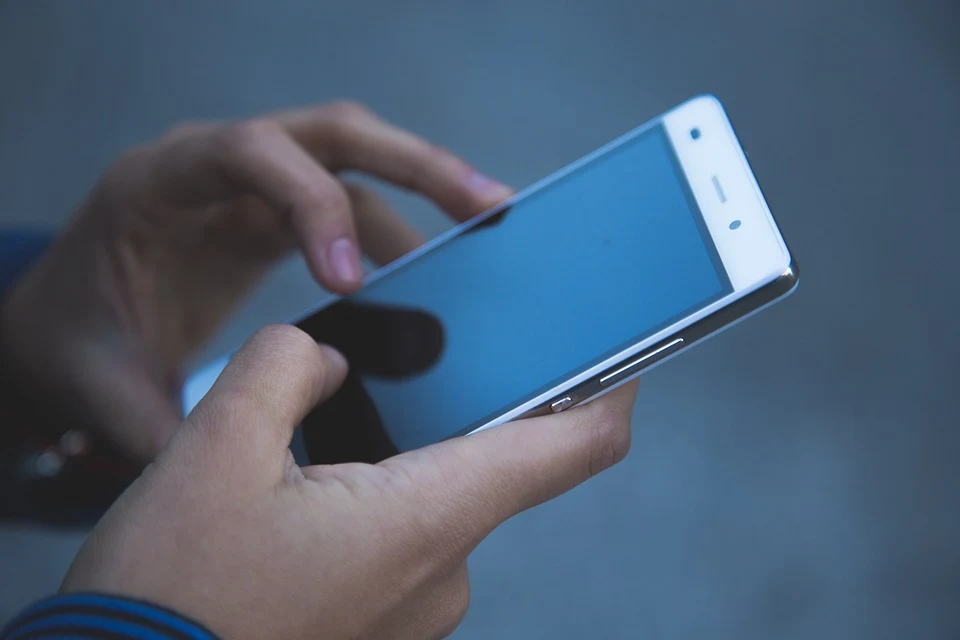



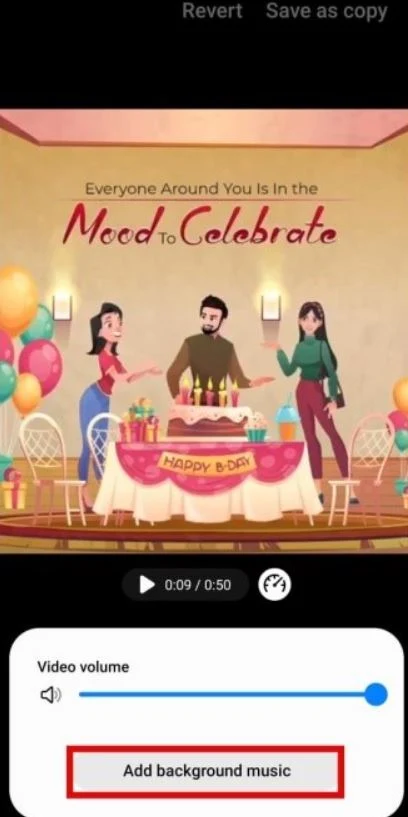
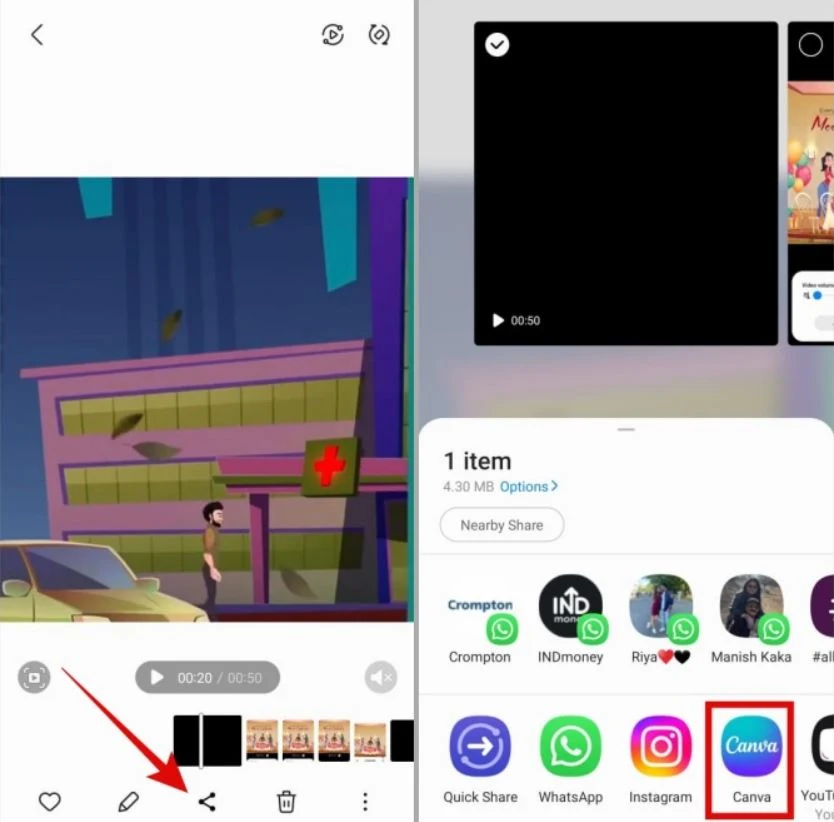


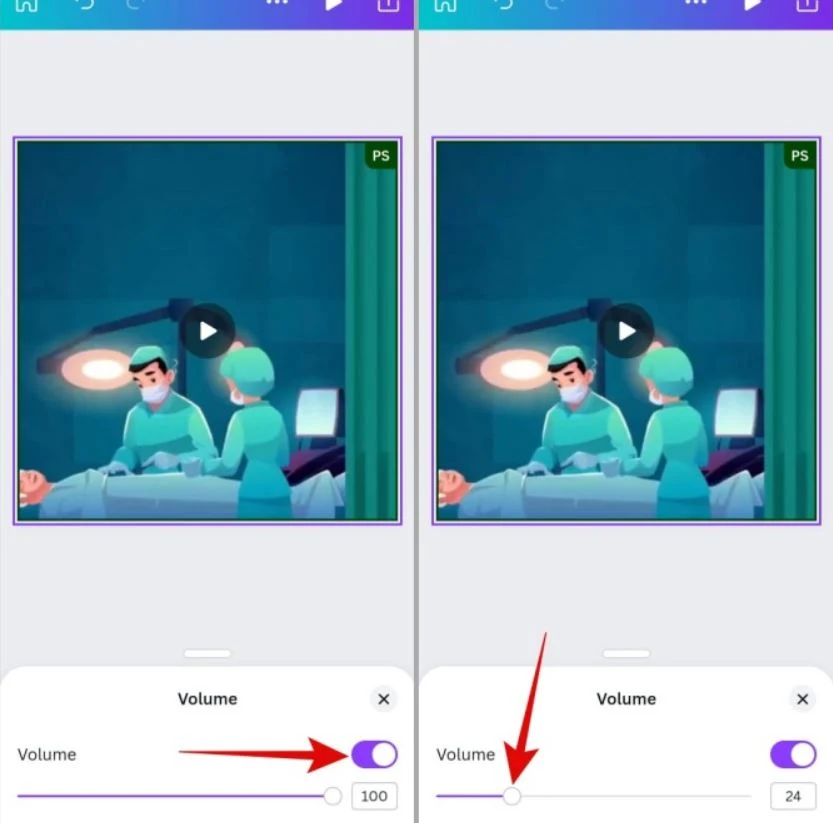



Kommentare
Kommentar veröffentlichen